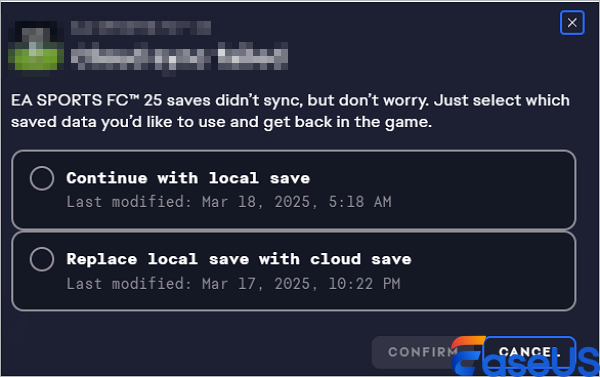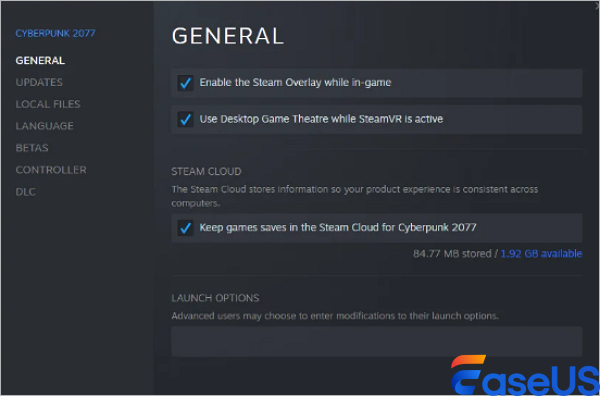Battlefield 6 start nu op als een nieuwe Star Game-bestand, maar veel spelers hebben gemerkt dat de campagnes, vrijgespeelde uitrusting en multiplayer-rangen verdwenen zijn. Het zou ongetwijfeld teleurstellend zijn of dit nu komt door een beschadigd bestand, onbedoelde verwijdering of een mislukte update.
Het goede nieuws is dat de kans groot is dat je die ontbrekende saves kunt herstellen. Dit artikel beschrijft alles wat je moet weten om je Battlefield 6-gamevoortgang te herstellen – van snelle ingebouwde oplossingen tot geavanceerde hersteltools – zodat je met je voortgang intact weer verder kunt.
Voordat je iets probeert, moet je weten waar je moet zoeken. Waarschijnlijk wordt je voortgang hier opgeslagen:
- Windows (EA-app / Steam):
C:\Gebruikers\[UwGebruikersnaam]\Documenten\EA Games\Battlefield 6\Gegevens opslaan\
C:\Gebruikers\[UwGebruikersnaam]\Documenten\Epic Games\Battlefield 6\Gegevens opslaan\
(Vervang [UwGebruikersnaam] door de naam waarmee u zich aanmeldt bij Windows.)
Als je onlangs per ongeluk iets hebt verwijderd, kan het nog steeds in de Prullenbak staan. In dat geval kun je in de Prullenbak kijken of je spelbestand daar nog staat:
Stap 1. Open de Prullenbak door op het pictogram te klikken.
Stap 2. Zoek naar bestanden of mappen met namen als 'Battlefield 6' of 'EA Games', of bestanden die eindigen op .sav.
Stap 3. Klik met de rechtermuisknop en kies Herstellen.
![verwijderde-bestanden-herstel-windows10-prullenbak.png]()
De bestanden worden teruggezet naar hun oorspronkelijke locatie. Start het spel opnieuw op en controleer of je voortgang is hersteld.
Zowel de EA-app als Steam maken automatisch een back-up van je opgeslagen bestanden naar de cloud, als je deze functie hebt ingeschakeld.
In de EA-app:
Stap 1. Sluit het spel en de EA-app volledig af.
Stap 2. Start de app opnieuw, ga naar je gamebibliotheek en klik op Battlefield 6.
Stap 3. Controleer de instellingen voor de optie 'Cloudherstel' of 'Game herstellen'. Vaak probeert de app de volgende keer dat je hem opstart opnieuw te synchroniseren.
![ea-cloud-save.png]()
Op Steam:
Stap 1. Open Steam en ga naar je Bibliotheek.
Stap 2. Klik met de rechtermuisknop op Battlefield 6 > Eigenschappen > Algemeen.
![spel-opslaan-steam.png]()
Zorg ervoor dat 'Game-opslag in de Steam Cloud bewaren' is ingeschakeld. Als er een synchronisatieconflict is, vraagt Steam je meestal om te kiezen tussen lokale en cloudopslag wanneer de game start.
Als de saves niet in de Prullenbak staan en de cloud ze ook niet heeft, kan een speciale tool uitkomst bieden. Wil je je game save in drie eenvoudige stappen herstellen, gebruik dan de EaseUS Data Recovery Wizard .
Waarom de EaseUS game save recovery tool?
- Scant diep in uw schijven om verwijderde .sav-bestanden te vinden en laat u de resultaten filteren zodat alleen game-gerelateerde bestanden worden weergegeven.
- Eenvoudige interface, vertrouwd door gamers voor het herstellen van verloren voortgang.
- Helpt u bij het herstellen van Split Fiction-gamebestanden en andere opgeslagen games.
Hoe je het kunt gebruiken om je verloren gamegegevens in Battlefield 6 te herstellen :
Stap 1. Selecteer een schijf en begin met scannen
Start de EaseUS Data Recovery Wizard en beweeg de muis over de partitie waar u gegevens verloren bent. Dit kan een interne harde schijf, externe schijf, USB-stick of SD-kaart zijn. Klik vervolgens op 'Zoeken naar verloren gegevens'.
Stap 2. Controleer en bekijk een voorbeeld van de gescande bestanden
Gebruik het filter voor bestandsindelingen in de linker- of rechterbovenhoek om de scanresultaten te verfijnen totdat u de gewenste bestanden vindt. Vervolgens kunt u op de knop 'Voorbeeld' klikken of dubbelklikken op een bestand om de inhoud ervan te bekijken.
Stap 3. Herstel verloren gegevens naar een veilige locatie
Vink het vakje naast het bestand aan en klik op 'Herstellen' om de verloren gegevens te herstellen naar uw lokale opslag of clouddrive. We raden u aan de herstelde gegevens niet op te slaan op de schijf waar u ze eerder kwijtraakte.
Deel dit bericht met gebruikers die dit probleem ondervinden waarbij de opgeslagen spelgegevens ontbreken:
Waarom zijn je Battlefield 6-gegevens verdwenen?
Een beetje inzicht in wat er misging, kan helpen bij het kiezen van het beste herstelpad:
- U heeft per ongeluk iets verwijderd: Misschien heeft u uw mappen iets te goed opgeschoond.
- Beschadigde spelbestanden: een systeemcrash of stroomstoring op het moment dat het spel wordt opgeslagen.
- Opnieuw geïnstalleerd zonder back-up: de schijf is gewist of het spel is opnieuw geïnstalleerd en u bent vergeten een back-up van uw profiel te maken.
- Problemen met cloudsynchronisatie: EA-, Steam- of Epic Games-launchers kunnen de nieuwste save soms niet goed uploaden of downloaden.
- Fouten op de opslagschijf: een defecte SSD of harde schijf kan beschadigd raken of gegevensverlies veroorzaken.
Sluiting
Het verlies van je Battlefield 6-voortgang is niet per se het einde van de wereld. Begin met de Prullenbak en cloudsynchronisatie. Als dat niet werkt, kan solide software zoals EaseUS Data Recovery Wizard vaak Battlefield 6-voortgang uit het niets herstellen. Ga weer aan de slag – je team wacht.
Veelgestelde vragen over het herstellen van de spelvoortgang van Battlefield 6
Lees deze veelgestelde vragen, misschien bent u er wel nieuwsgierig naar:
1. Hoe zorg ik ervoor dat er altijd een back-up wordt gemaakt van mijn voortgang?
Cloudopslag inschakelen: dit is de belangrijkste stap. Op consoles gaat dit meestal automatisch met een abonnement (PS Plus, Xbox Live Gold). Zorg er op pc voor dat de functie is ingeschakeld in de instellingen van je Steam- of EA-app.
Handmatige back-up (pc): Je kunt handmatig een back-up maken van je lokale opslagbestanden. Deze locatie bevindt zich meestal in de map Documenten onder Battlefield 6 of EA Games, of in de map AppData. Kopieer deze map regelmatig naar een veilige locatie.
2. Geen van deze oplossingen werkt. Met wie moet ik contact opnemen?
- Ga naar help.ea.com.
- Selecteer Battlefield 6 als jouw game.
- Kies de categorie 'Spelvoortgang' of 'Ontbrekende inhoud'.
- Selecteer uw platform en probleem.
- Start een livechat of e-mailticket. Houd je EA-account-ID en platformgegevens bij de hand.
![EaseUS Data Recovery Wizard]()
![EaseUS Data Recovery Wizard for Mac]()
![EaseUS Partition Manager Pro]()
![EaseYS Partition Manager Server]()
![EaseUS Todo Backup Workstation]()
![EaseUS Todo Backup Advanced Server]()